Fazer Cópias Ampliadas ou Reduzidas
Esta secção explica como especificar a escala de redução ou ampliação para o trabalho actual.
Dimensionamento
Existem duas formas de definir a escala de dimensionamento: utilizar uma escala predefinida ou especificar manualmente uma escala personalizada.
Escala predefinida
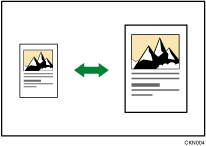
 (essencialmente Europa e Ásia)
(essencialmente Europa e Ásia)50% (A4
 A6)
A6)61% (A4
 B6JIS)
B6JIS)65%
71% (A4
 A5, A5
A5, A5  A6)
A6)82% (B5JIS
 A5)
A5)93%
100%
115% (B5JIS
 A4)
A4)122% (A5
 B5JIS, A6
B5JIS, A6  B6JIs)
B6JIs)141% (A5
 A4, A6
A4, A6  A5)
A5)200% (A6
 A4)
A4)400%
 (essencialmente América do Norte)
(essencialmente América do Norte)50% (LT
 HLT)
HLT)65%
73%
85%
93%
100%
129% (HLT
 LT)
LT)155% (HLT
 LG)
LG)400%
Escala personalizada
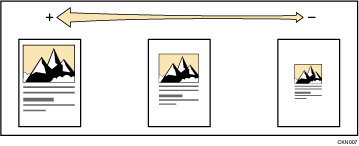
De 25% a 400% em variações de 1%.
![]() Prima a tecla [Cópia].
Prima a tecla [Cópia].
![]() Prima a tecla [Reduzir/Ampliar].
Prima a tecla [Reduzir/Ampliar].
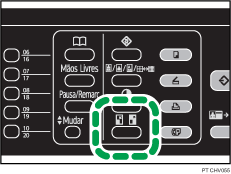
![]() Prima [R/A].
Prima [R/A].
![]() Prima as teclas [Reduzir] ou [Ampliar] e, em seguida, prima as teclas [
Prima as teclas [Reduzir] ou [Ampliar] e, em seguida, prima as teclas [![]() ] ou [
] ou [![]() ] para seleccionar a escala pretendida e, depois prima a tecla [OK].
] para seleccionar a escala pretendida e, depois prima a tecla [OK].
Se tiver sido seleccionado [Zoom], especifique a escala pretendida utilizando as teclas numéricas e, em seguida, prima a tecla [OK].
![]() Coloque os originais e, em seguida, prima a tecla [B&W Start] ou [Color Start].
Coloque os originais e, em seguida, prima a tecla [B&W Start] ou [Color Start].
![]()
É possível especificar as predefinições visualizadas em [Escala de reprodução], em [Funç. copiador]. Para mais informações, consulte Funções do Copiador
 .
.Para aplicar sempre a mesma escala de reprodução, especifique [Predefin. priorid. R/A], em [Funç. copiador]. Para mais informações, consulte Funções do Copiador
 .
.